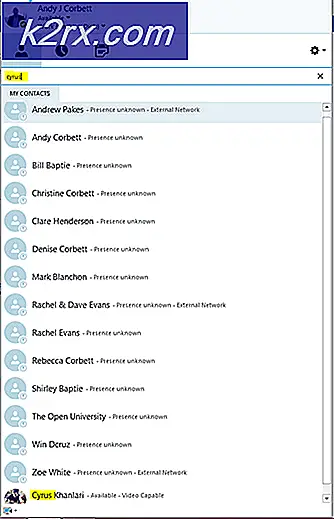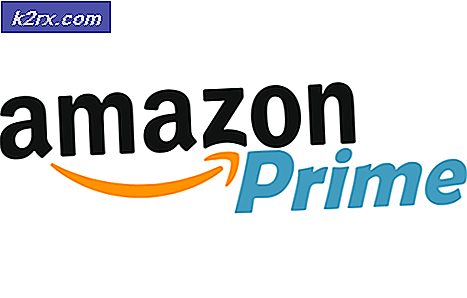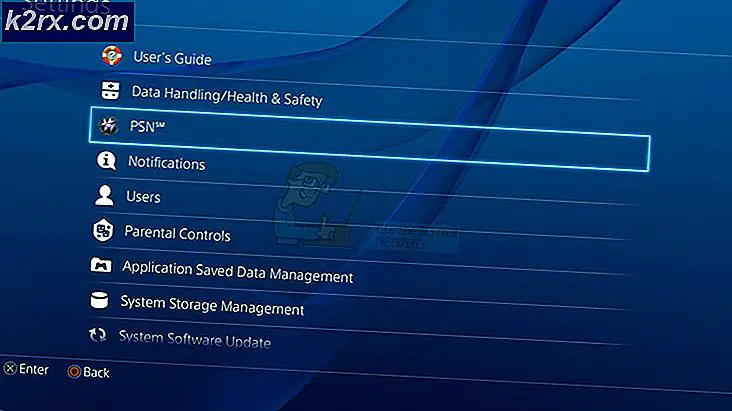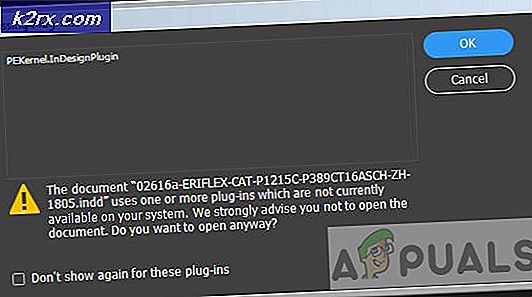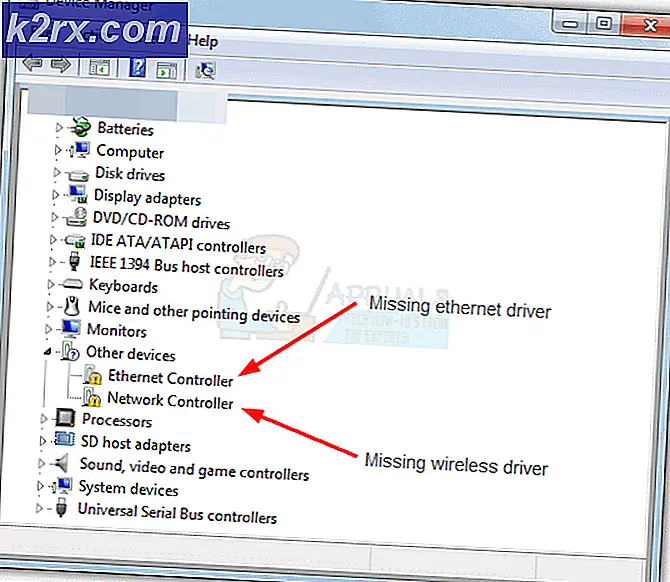Fix: Galaxy S6 vil ikke opkræve
Jeg kan ikke tænke på mange telefoner, der havde en bedre start end Samsung Galaxy S6. For det meste modtog telefonen positive anmeldelser fra kritikere, der var imponeret over enhedernes opgraderede byggekvalitet over tidligere modeller. Dette kombineret med alvorlige forbedringer af displayet, kameraet og ydeevnen sørgede for, at utallige horder af Android-fans bragte det inden for uger efter den første lancering.
Men den gode PR stoppede ikke brugerne at returnere defekte S6 og S6 Edge-enheder. Alle de nyeste Android-funktioner vil ikke svare til noget, hvis din enhed nægter at oplade eller tænde. Som med alle producenter havde Samsung nogle dårlige æbler i deres produktionslinje. Snart nok begyndte brugerne at rapportere, at deres helt nye Samsung Galaxy S6 nægter at oplade efter blot brugsdage.
Hvis du har dette problem, kan du blive fristet til at tro, det er sikkert et batteri problem - i nogle tilfælde er det virkelig, men problemet kan stamme fra mange forskellige steder. Det kan meget vel være et opladningsproblem eller endda en firmwarefejl. Her er en liste med nogle af de mest almindelige årsager, der vil gøre din Galaxy S6 ude af stand til at oplade:
- Fejl batteri
- Firmware fejl
- Dårligt kabel eller opladerenhed
- Lint / snavs ophobning i opladningsporten
- Bøjede / brudte stik på enheden eller batteriet
Hvis du leder efter måder at forhindre din Galaxy S6 på at have dette problem, er der ikke mange. Som bruger er der ikke mange ting, du kan gøre for at forhindre en sammenbrud, det er mere eller mindre en tilfældig forekomst.
Lad os nu komme til at lave din Galaxy S6 igen. Hvis din telefon lider af et hardwareproblem, er der lidt du kan gøre udover at tage til en certificeret service eller en tekniker. Men lad os ikke tænke på det værste og fejlfinding af ethvert potentielt problem, vi kan rette os selv.
Nedenfor har du en samling af rettelser vist sig at være vellykket at gøre Samsung Galaxy S6 ladning igen. Følg hver metode i rækkefølge, da de bestilles efter hyppighed og sværhedsgrad. Start med den første og arbejde dig ned, indtil du finder en guide, der løser dit problem.
Metode 1: Fejlfinding af opladeren
Før vi går videre til andre guider, lad os begynde med at kontrollere, om din oplader rent faktisk fungerer. Din telefon er afhængig af en række tilslutningsstifter for at lette overførslen af data og elektricitet. Hvis mere end en af disse tilslutningsstifter bliver bøjet eller ødelagt, stoppes overførslen af elektricitet. Sådan ser du, om det er tilfældet:
- Tilslut din Galaxy S6 til sin originale oplader med kablet, der fulgte med det. Sørg for, at du sætter den i en stikkontakt.
- Hvis du ikke ser tegn på opladning (pulserende LED og opladningsikon), skal du udskifte micro USB-kablet med et andet og prøve igen.
- Stadig ingen held? Fjern kablet fra opladeren og tilslut din enhed til en pc via en USB-port.
Hvis fejlfindingstrinene ovenfor ikke udløste nogen afgift, skal du fortsætte til næste metode. Men hvis din telefon oplader, mens den er tilsluttet til USB-porten, skal du gå direkte til metode 4 .
Metode 2: Fejlfinding af batteriet
Defekte batterier er blandt de mest almindelige årsager til at gøre Galaxy S6-enheder ude af stand til at oplade. Det er usandsynligt, at der sker nye telefoner, men hvis du har købt en brugt S6-chance, er batteriet nedbrudt til det punkt, hvor det ikke er muligt at acceptere en afgift.
Almindelige tegn på, at din telefon lider af et defekt batteri, er tilfældigt genstart, overdreven opvarmning af enheden og skærmen flimrer.
Da Galaxy S6 ikke er udstyret med et aftageligt batteri, tager det ud for at se det, er det ikke en mulighed. Hvad du kan gøre, er at inspicere bagagerummet. Ser det ud til at være oppustet eller opsvulmet som noget, der skubber bagagerummet ud? Hvis bagagerummet ser budgetmæssigt ud, er det højst sandsynligt, fordi dit batteri er blevet større end dets normale størrelse. Dette er en klar indikator for, at du har brug for en udskiftning.
Bemærk: Hvis du har et dårligt batteri, skal du straks tage den til en autoriseret service eller tekniker, da det har potentiale til at forårsage endnu flere problemer med din enhed.
Metode 3: Udfører en hård genstart
Dette svarer til fysisk at fjerne batteriet fra din enhed. Men da S6 ikke leveres med et flytbart batteri, vil vi udføre en hård genstart. I situationer, hvor enheden ikke reagerer, anbefaler Samsung brugere at udføre en simuleret fjernelse af batterier .
Hvis din enhed ikke opkræver, lad os sørge for, at det ikke er en fejl, der gjorde, at din enhed ikke reagerer. Her er hvad du skal gøre for at sikre, at din enhed ikke er frosset:
- Tryk og hold tænd / sluk-knappen og tasten Lydstyrke ned samtidigt i mindst 10 sekunder.
- Hvis du ikke kan se din telefon genstart, skal du gentage proceduren i mindst 2 gange.
- Hvis det genstarter, skal du vente på, at det starter op og se om det oplades. Hvis der ikke er sket noget, skal du gå videre til den næste metode.
Metode 4: Rengøring af opladningsporten
Opladningsporten er ret sårbar på alle telefoner, der bruger kablet opladning, ikke kun S6-modellen.
Hvis du ikke kan udløse en afgift, når du er tilsluttet en oplader, men din telefon opkræves normalt, mens du er tilsluttet en USB-port, skal du gøre noget ved rengøring. Dette sker, fordi din S6 vil forsøge at bruge jordstiften i din telefon, når du er tilsluttet til vekselstrøm. Hvis jordstiften er omgivet af lint eller snavs, kan overførslen af elektricitet blive forhindret til det punkt, hvor der aldrig udløses noget gebyr.
Hvis du ofte bærer din S6-enhed i lommen, er det her, hvad du skal gøre for at fjerne lint eller snavsakkumulering:
- Hent en lommelygte og kig ind i opladningsporten på din telefon. Ser du noget der ikke burde være der?
- Sluk for din enhed helt. Som et ekstra sikkerhedstrin kan du også fjerne batteriet.
- Brug en nål, tandstikker eller et meget lille par pincet til at fjerne eventuelle lint eller store snavs, der kan være der.
- Dip en lille bomuldspindel (eller et lille stykke klud) i gnidningsalkohol (isopropylalkohol), men sørg for at du ikke gør det.
- Brug rotationsbevægelser for at slippe af med noget af de resterende snavs, der kan have akkumulering på guldstikkene.
- Lad din telefon tørre af i et varmt miljø i mindst to timer.
- Forsøg på strøm på din enhed og tilslut den til en vægoplader for at se om den oplades.
Metode 5: Tvinge de interne tilslutningsstifter
De fleste af os tilfældigvis plugger mikro-USB-porten op og ned fra tid til anden. Hvis du gør det ofte, vil du ende med at tvinge de indre stifter og skubbe dem indad til det punkt, hvor overførslen af elektricitet ikke kan ske.
Denne følgende metode bør kun udføres på telefoner, der ikke har en levedygtig garanti, da det risikerer at fjerne det. Det løber også risikoen for at beskadige din enhed endnu mere. Hvis du ikke behøver at tage risici, er det bedst at sende det direkte til en tekniker. Her er hvad du skal gøre:
- Sluk din telefon helt, hvis der er nogen juice tilbage.
- Pick up en lille flathead skruetrækker.
- Placer den under pin-fanen i mikro-USB-porten og skub forsigtigt nedad for at pry porten op lidt. Ikke gør det som du kan snappe hele sagen ud.
- Slut din telefon til en oplader, og se om den begynder at oplade igen.
Wrap Up
Hvis du har gennemgået alle ovenstående metoder uden resultat, anbefaler jeg, at du sender din telefon til en autoriseret tekniker. Din Galaxy S6 kan være ramt af en hardwarefejl, eller i nogle ekstreme tilfælde en firmwarefejl (i hvilket tilfælde skal du blinke igen).
PRO TIP: Hvis problemet er med din computer eller en bærbar computer / notesbog, skal du prøve at bruge Reimage Plus-softwaren, som kan scanne lagrene og udskifte korrupte og manglende filer. Dette virker i de fleste tilfælde, hvor problemet er opstået på grund af systemkorruption. Du kan downloade Reimage Plus ved at klikke her